ffWorks ist ein Tool, mit dem Sie Filme und Videos mit verschiedenen Dienstprogrammen erstellen können. Es ist ein ziemlich großes Werkzeug, daher nimmt es viel Platz im Computer ein. Wenn Sie es also nicht mehr benötigen, möchten Sie es vielleicht tun Deinstallieren Sie ffWorks auf dem Mac. Gleichzeitig möchten Sie vielleicht auch andere Apps deinstallieren auf Ihrem Computer, wissen aber nicht, wie es geht.
Hier besprechen wir, wie ffWorks auf Mac-Computern deinstalliert wird. Sowohl die manuellen als auch die automatischen Methoden zum Entfernen der riesigen Dateien und Ordner, die mit ffWorks verbunden sind, werden hier beschrieben. Am Ende dieses Artikels haben Sie alles, was Sie zum Deinstallieren von ffWorks benötigen, und wir sind sicher, dass Sie auch wissen, wie Sie andere Apps oder Softwareprogramme auf einem Mac-Computer deinstallieren können.
Inhalte: Teil 1. Was ist ffWorks?Teil 2. ffWorks auf dem Mac automatisch deinstallieren und Reste löschenTeil 3. Schritte zur manuellen Deinstallation von ffWorks auf dem MacTeil 4. Fazit
Teil 1. Was ist ffWorks?
ffWorks ist buchstäblich ein Video- oder Filmerstellungstool, das verschiedene Dienstprogramme und Funktionen enthält. Sie können damit Medieninformationen für Audio- und Videodateien abrufen und sogar vergleichen. Das Tool kann auch mit FFmpeg verwendet werden, um Videos von einem Format in ein anderes zu konvertieren, ohne dass technische Befehlszeilen verwendet werden müssen.
Einige seiner Funktionen umfassen „Drop-Zonen“, mit denen Sie Ihre Quelldateien problemlos für verschiedene Ziele verarbeiten können. Es gibt auch "Ordner ansehen“, in dem Sie einen bestimmten Ordner mit einem bestimmten Ziel zuweisen können.
Dann gibt es „Tröpfchen“, die sehr einfach zu bedienen sind. Diese Droplets werden erstellt und sobald Sie Ihre Dateien darauf ziehen, werden diese gezogenen Dateien automatisch an die ffWorks-Plattform gesendet. Wenn Sie sich ffWorks mit FFmpeg schnappen, können Sie damit Audio- und Videodateien konvertieren. Die Kombination der beiden ermöglicht es Ihnen auch, Dateien zusammenzuführen, Untertitel hinzuzufügen und in Stapeln zu konvertieren.
Hier stellen wir zwei effektive und praktische Möglichkeiten zur Deinstallation von ffWorks auf dem Mac vor.
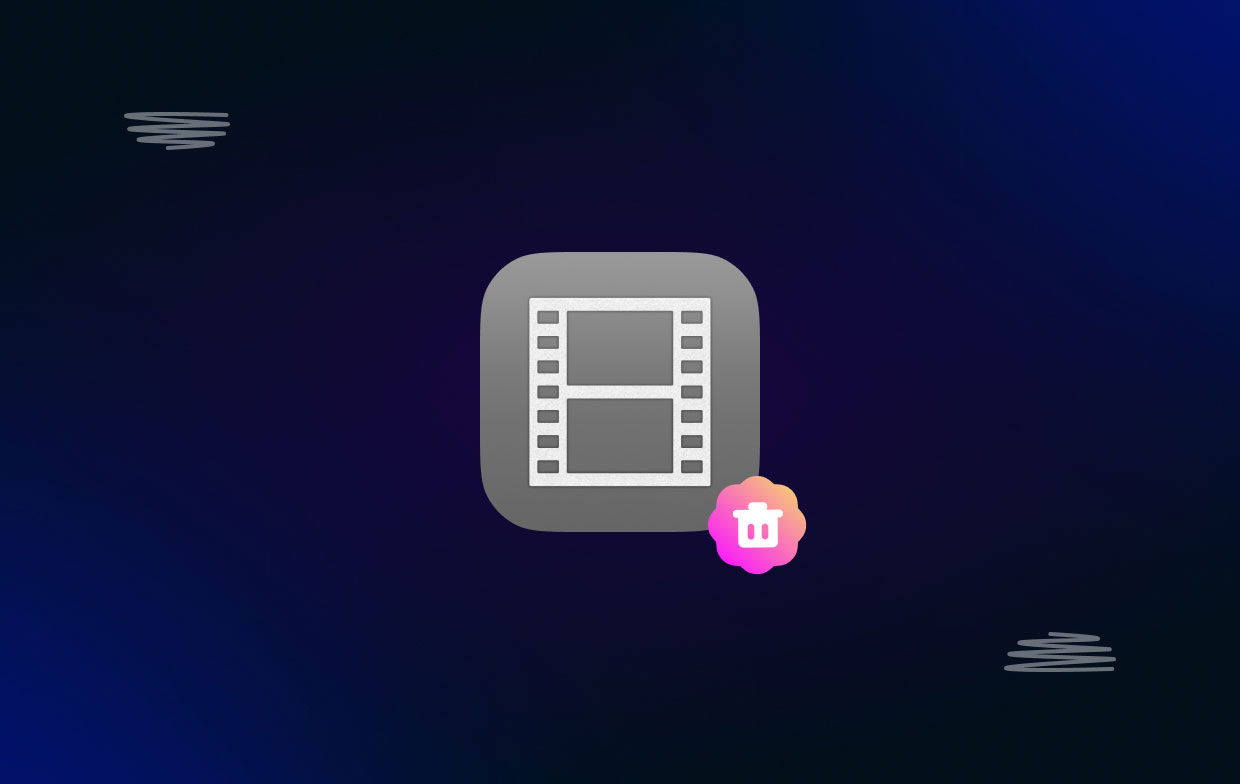
Teil 2. ffWorks auf dem Mac automatisch deinstallieren und Reste löschen
Mit Hilfe von können Sie Ihren Mac optimieren und bereinigen iMyMac PowerMyMac. Einfache Klicks, um Ihr MacBook oder iMac zu beschleunigen und Speicherplatz auf Ihrem Mac freizugeben. Halten Sie Ihren Mac auf Hochtouren.
Um uns heute bei der Reinigung des Zimmers und unserer Kleidung zu unterstützen, setzen wir Hightech-Geräte ein. Das verschafft uns mehr Zeit und ist wirklich praktisch. Nicht unsere Macs, warum nicht? Auf Ihrem Mac gibt es unzählige Websites, auf denen Müll und Müll gesammelt werden, sowie eine übermäßige Anzahl von Orten zum Speichern von Dateien.
Wer hat schon die Zeit, den ganzen Tag damit zu verbringen, Dateien und Ordner zu durchsuchen? Aus diesem Grund ist PowerMyMac notwendig. Dieses auf PowerMyMac-Reinigung ausgerichtete Dienstprogramm soll Benutzern helfen, unnötige Dateien und Programme zu löschen, um Speicherplatz auf dem Mac freizugeben.
Hier sind die Schritte zum Deinstallieren der unerwünschten Anwendung ffWorks auf Ihrem MacOS-Computer mit dem App-Deinstallationsmodul von PowerMyMac:
- Laden Sie das Installationsprogramm herunter und verwenden Sie dann das bereitgestellte Paket, um das Programm auf Ihrem Computer zu installieren.
- Starten Sie das Tool und klicken Sie App Uninstaller auf der linken Seite des Fensters.
- Klicken Sie auf die SCAN Schaltfläche, um jede Software und jedes Dienstprogramm zu finden, das auf Ihrem Mac-Laptop oder -Desktop installiert ist.
- Wählen Sie die unerwünschte App aus der Liste der Programme aus, die als nächstes angezeigt werden. Um ffWorks auf dem Mac schnell zu deinstallieren, wählen Sie ffWorks.app.
- Klicken Sie SAUBER um die Software vollständig von Ihrem Mac zu entfernen und sicherzustellen, dass keine Dateien zurückbleiben.

Sie sollten PowerMyMac erhalten, wenn:
- Die Warnung „Ihre Festplatte ist fast voll“ ist ein Zeichen dafür, dass auf Ihrem Mac der Speicherplatz knapp wird.
- Obwohl Sie lernen können, mit der Situation selbst umzugehen, sind Sie ein Neuling und finden es schwierig, Ihren Mac selbst zu bereinigen.
- Obwohl Sie in der Lage sind, Ihren Mac manuell zu reinigen, ist diese Zeit nicht gut investiert.
- Auf Ihrem Mac möchten Sie doppelte Dateien oder ähnliche Fotos finden.
Teil 3. Schritte zur manuellen Deinstallation von ffWorks auf dem Mac
Hier sind die Schritte zum manuellen Deinstallieren der ffWorks-Anwendung auf Ihrem MacOS-Computer. Wir werden Ihnen auch beibringen, wie Sie übrig gebliebene Dateien entfernen können. Schauen Sie es sich unten an:
- Verlassen or Ausfahrt die Anwendung für ffWorks über das Dock oder das Apple-Menü oben rechts auf Ihrem Bildschirm.
- Gehen Sie zum Finder-Fenster und wählen Sie dann Anwendungen Suchen Sie die App von ffWorks. Klicken Sie mit der rechten Maustaste auf das Symbol dieser App und wählen Sie aus Ab in den Müll.
- Starten Sie erneut einen Finder und wählen Sie die GO
- Klicken Sie in diesem Menü auf Gehe zum Ordner. Geben Sie den Pfadnamen von ffWorks in das Suchfeld ein und klicken Sie dann auf Go. Besuchen Sie die Unterordner unten und löschen Sie alle Dateien oder Ordner, die mit ffWorks verknüpft sind. Die folgenden Unterordner sind:
~/Applications//System/Library/Extensions/~/Library/Application Support/
- Besuchen Sie den Bibliotheksordner mit Gehe zum Ordner. Geben Sie im angezeigten Suchfeld ~/Library ein und klicken Sie darauf GO. Besuchen Sie die folgenden Unterordner und löschen Sie die zugehörigen Dateien und Ordner von ffWorks:
/Caches//Logs//Cookies//Saved Application State/
- Leeren Sie den Papierkorb und starten Sie Ihren Mac-Computer neu.
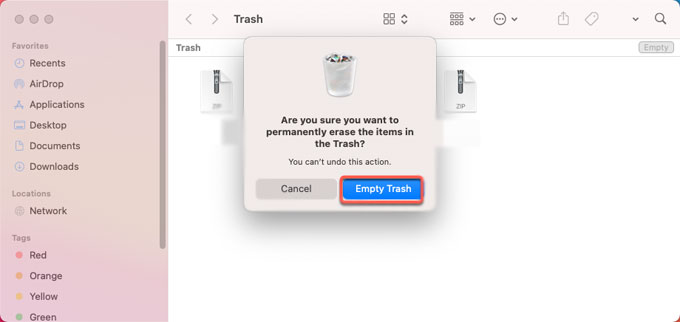
Teil 4. Fazit
Vielleicht haben Sie ffWorks installiert oder verwenden die Alternativen von ffWorks. Dieser Leitfaden hat Ihnen die besten Möglichkeiten dazu aufgezeigt Deinstallieren Sie ffWorks auf Mac-Computern. Wir haben im ersten Teil des Artikels darüber gesprochen, worum es bei ffWorks geht. Wir haben Ihnen die manuellen Schritte zum Entfernen von ffWorks von Ihrem Computer gegeben. Wir haben auch darüber gesprochen, übrig gebliebene Dateien zu löschen, indem Sie sie in den Bibliotheksordnern Ihres MacOS-Computers finden.
Die manuelle Methode zum Löschen von Apps wird nicht empfohlen, da Sie möglicherweise wichtige Systemdateien löschen. Diese können zum Absturz und sogar zu Fehlfunktionen Ihres MacOS-Computers führen. Aus diesem Grund empfehlen wir Ihnen, sich ein spezielles Deinstallationstool zu besorgen.
Wir empfehlen Ihnen, PowerMyMac und sein App-Deinstallationsmodul zu verwenden, um die Arbeit zu erledigen. PowerMyMac unterstützt Sie auch dabei Office Deinstallieren und viele andere Softwareprogramme. Sie können dieses Tool verwenden, um Apps von Ihrem Computer zu entfernen und sogar Junk-Dateien zu finden (und zu löschen). Es hilft, Ihren Computer durch verschiedene Dienstprogramme zu beschleunigen. Holen Sie sich das Tool noch heute für einen schnelleren und leistungsfähigeren MacOS-Computer!



